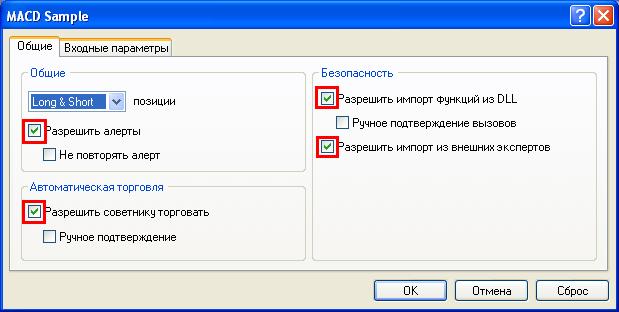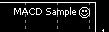Работа с бесплатным советником для Форекса
Содержание статьи
Работа с бесплатным советником для Форекса
 В прошлой статье мы с Вами разобрались, где скачать советник для автоматической торговли на Форексе. Теперь будем запускать его. Вы можете проделать эту процедуру по тексту, а можете посмотреть видео в конце статьи.
В прошлой статье мы с Вами разобрались, где скачать советник для автоматической торговли на Форексе. Теперь будем запускать его. Вы можете проделать эту процедуру по тексту, а можете посмотреть видео в конце статьи.
Итак, скачиваете файл советника, затем запускаете терминал, заходите в пункт главного меню Файл — Открыть каталог данных , в открывшемся окне заходите в папку MQL4 , в папку Experts , и в эту папку помещаете файл советника. После этого закрываете терминал, и запускаете его снова.
 В окне Навигатор в папке Советники должен появится этот советник. Теперь открываете график валютной пары GBP/USD . После этого перетаскиваете советник из окна Навигатор на график. На графике выставляете временной интервал M5. В правом верхнем углу графика рядом с названием советника должен появиться улыбающийся смайлик. Если смайлик грустный, значит, советник не работает. В этом случае нужно посмотреть настройки советника. Кликаете по графику правой клавишей мыши, и выбираете пункт Советники — Свойства . Во вкладке Общие проверьте, чтобы стояли галочки в пунктах:
В окне Навигатор в папке Советники должен появится этот советник. Теперь открываете график валютной пары GBP/USD . После этого перетаскиваете советник из окна Навигатор на график. На графике выставляете временной интервал M5. В правом верхнем углу графика рядом с названием советника должен появиться улыбающийся смайлик. Если смайлик грустный, значит, советник не работает. В этом случае нужно посмотреть настройки советника. Кликаете по графику правой клавишей мыши, и выбираете пункт Советники — Свойства . Во вкладке Общие проверьте, чтобы стояли галочки в пунктах:
- Разрешить алерты
- Разрешить советнику торговать
- Разрешить импорт из внешних экспертов
Во вкладке Входные параметры измените также:
- Lots (объем торговли) поставьте 1.0 — это опримальный вариант для объема депозита, то есть денег на Вашем счету 100 долларов (10.000 центов на центовом счете). Чем больше счет, тем больше можно ставить объем торговли с тем же риском.
- lotdecimal (количество знаков после запятой в значении Lots) поставьте 0.
В принципе, можно ставить значение Lots и больше, но нужно учесть следующее — чем больше объем, тем больше прибыли, но и больше риск.
Чтобы советник заработал, включаете кнопку Авто-торговля на панели инструментов. Эта кнопка включает и выключает все активные советники терминала.
Каждое утро открывайте терминал и включайте советник, и он будет Вам приносить прибыль. Естественно, при этом должен быть подключен Интернет. Во время работы советника можно переключаться на другие графики, или свернуть терминал и заниматься своими делами.
Вечером можете компьютер выключать, чтобы утром опять включить советник. Лучше, конечно, круглосуточный режим работы советника, но это необязательно.
Только не торгуйте в пятницу — в этот день многие трейдеры, торгующие в течении недели, закрывают свои позиции, и рынок может двигаться непредсказуемо.
 Когда Вы увидите на демо-счете, что советник способен приносить деньги, Вам, думаю, захочется положить деньги на реальный счет, поставить на него советник, и начинать зарабатывать на Форексе уже по-настоящему.
Когда Вы увидите на демо-счете, что советник способен приносить деньги, Вам, думаю, захочется положить деньги на реальный счет, поставить на него советник, и начинать зарабатывать на Форексе уже по-настоящему.
Видео про установку и работу советника
Более подробные сведения Вы можете получить в разделах «Все курсы» и «Полезности», в которые можно перейти через верхнее меню сайта. В этих разделах статьи сгруппированы по тематикам в блоки, содержащие максимально развернутую (насколько это было возможно) информацию по различным темам.
Также Вы можете подписаться на блог, и узнавать о всех новых статьях.
Это не займет много времени. Просто нажмите на ссылку ниже:
Подписаться на блог: Дорога к Бизнесу за Компьютером
Вам понравилась статья? Поделитесь, буду весьма признателен:
Также приглашаю добавиться в друзья в социальных сетях:




Еще по теме.
Один комментарий »
Если такой «Советник» действительно работает — это отлично, важно, чтобы он то что нужно советовал:) В пользу человека, а не биржи:)
Инструкция по установке торгового советника Форекс
Торговый советник, он же эксперт, – инструмент, необходимый как новичку на бирже, так и профессиональному трейдеру. Он помогает автоматизировать большую часть рутинных действий и позволяет трейдеру совершать большой объём торговых операций в точном соответствии с выбранной торговой стратегией.
Для того, чтобы начать работу с торговым советником, необходимо его установить должным образом. Наша простая пошаговая инструкция поможет вам справиться с этим.
Шаг №1
Удостовериться, что вы скачали все необходимые для установки файлы. Чаще всего торговый советник выложен для скачивания в заархивированном виде. Распаковав архив, вы обнаружите один или несколько из следующих типов файлов:
- *.ех4, *.mql – это тело советника, должно находиться в директории «experts».
- *.dll – системные библиотеки, необходимые для правильной работы советника, директория – «expertslibraries».
- *.set – предустановленные настройки для выбранного советника, директория – «expertspresets».
- *.ех4, *.mql, находящиеся в директории «expertsindicators» — индикаторы, необходимые для работы советника.
Шаг №2
Установка советника в терминал. Закрываем ваш MT4-терминал и сохраняем файлы из директории советника в корневую директорию терминала. Запускаем терминал и проверяем наличие нашего советника в навигаторе. Рис. 1.
.jpg)
Шаг №3:
Настройка советника. Во вкладке СервисНастройкиСоветники отмечаем пункты в соответствии с представленной картинкой: Рис. 2.
.jpg)
Шаг №4:
Установка на график. Открываем график торгуемой валютной пары с нужным нам таймфреймом. Из навигатора перетягиваем нашего советника на экран с графиком. В открывшемся окне отмечаем пункты, как на рисунке: Рис. 3.
Во вкладке «Входные параметры» устанавливаем необходимые вам значения или загружаем их (из файла *.set) с помощью кнопки «Загрузить». Рис. 4.
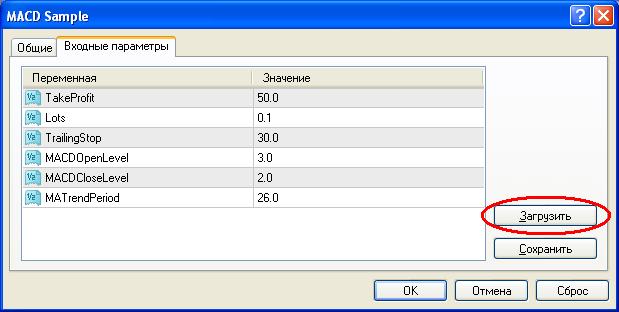
Смайлик в правом верхнем углу графика сигнализирует об успешной установке торгового советника. Рис 5.
Источник http://pro444.ru/investicii/rabota-s-besplatnym-sovetnikom-dlya-foreksa.html
Источник http://fxbook.su/roboty-dlja-torgovli/instrukcija-po-ustanovke-torgovogo-sovetnika-foreks.html
Источник
Источник